Poste de pilotage est un outil d'administration Web gratuit permettant à l'administrateur système d'effectuer des tâches telles que la gestion du stockage, la configuration du réseau, l'inspection des journaux, la gestion des conteneurs, etc.
Cockpit est publié sous LGPL v2.1+, et il est disponible pour Debian , Redhat , CentOS , Fédora , atomique, Arch Linux , et Ubuntu .
Caractéristiques
- Gérer plusieurs machines Cockpit à partir d'une seule session Cockpit
- Créer et gérer des conteneurs Docker
- Créer et gérer KVM , oMachines virtuelles Virt
- Modifier les paramètres réseau
- Gérer les comptes utilisateur
- Shell basé sur le Web dans un terminal
- Afficher les performances du système dans un graphique.
- Collectez les informations de configuration et de diagnostic du système à l'aide de sosreport.
Ici, nous allons voir comment installer Cockpit sur CentOS 7 / RHEL 7 &Fedora 28 WS .
Installer Cockpit
Cockpit a dans le référentiel de base CentOS 7 et disponible dans le référentiel Extras sur RHEL 7. Activez le référentiel Extras sur RHEL 7.
subscription-manager repos --enable rhel-7-server-extras-rpms
Installez le package Cockpit.
### CentOS 7 / RHEL 7 ### yum install -y cockpit cockpit-networkmanager cockpit-dashboard cockpit-storaged cockpit-packagekit ### Fedora ### sudo dnf install -y cockpit
Forfaits supplémentaires
Vous pouvez également installer les packages ci-dessous pour gérer d'autres tâches à l'aide de Cockpit.
| Nom du package | Objectif |
|---|---|
| cockpit-docker | Gestion des conteneurs Docker |
| cockpit-kubernetes | Visualiser et configurer le cluster Kubernetes |
| machines-de-cockpit | Gérer les machines virtuelles KVM |
| cockpit-sosreport | Créer un rapport de diagnostic avec l'outil sosreport |
| cockpit-selinux | Résoudre les problèmes liés à SELinux |
| cockpit-kdump | Configurer les vidages sur incident du noyau |
| abonnements-cockpit | Gérer l'abonnement au système |
| cockpit-machines-ovirt | Gérer les machines virtuelles oVirt |
| cockpit-pcp | Lecture des métriques PCP et chargement des archives PCP |
Activez le service Cockpit.
### CentOS 7 / RHEL 7 ### systemctl enable --now cockpit.socket ### Fedora ### sudo systemctl enable --now cockpit.socket
Pare-feu
Ajoutez les règles de pare-feu pour permettre à Cockpit de communiquer avec des machines distantes ainsi que pour nous permettre d'accéder au tableau de bord Cockpit à partir de machines externes.
### CentOS 7 ### firewall-cmd --permanent --add-service=cockpit firewall-cmd --reload ### RHEL 7 ### sudo firewall-cmd --add-service=cockpit sudo firewall-cmd --add-service=cockpit --permanent ### Fedora ### sudo firewall-cmd --add-service=cockpit sudo firewall-cmd --add-service=cockpit --permanent
Travailler avec Cockpit
Une fois que vous avez démarré le service Cockpit, vous accédez à la console Cockpit en accédant à l'URL ci-dessous à l'aide du navigateur .
https://ip.add.re.ss:9090Vous devrez ajouter une exception de sécurité dans le navigateur pour accéder au Cockpit pour la première fois.
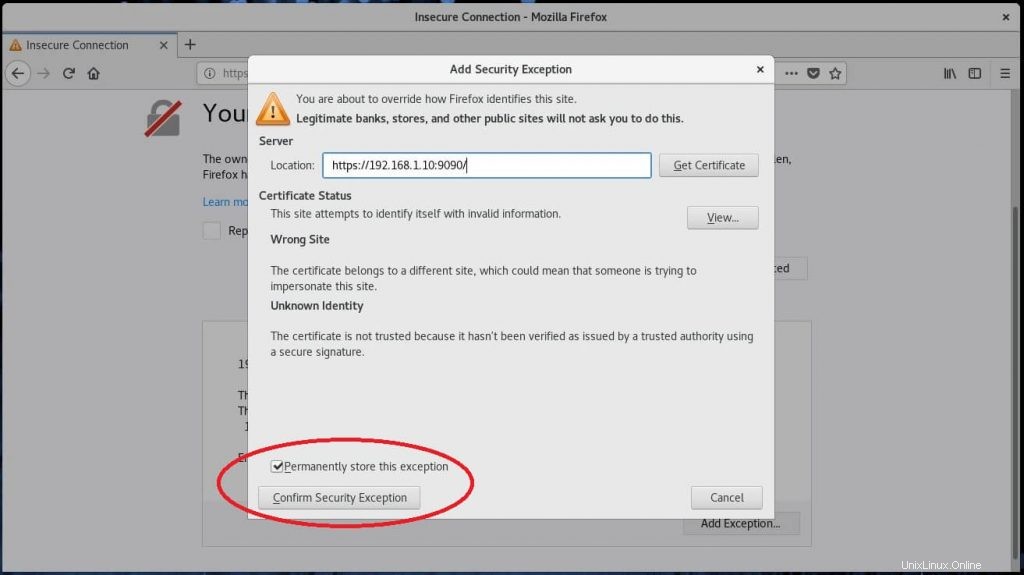
Connectez-vous avec votre compte utilisateur local. Dans mon cas; c'est "racine".
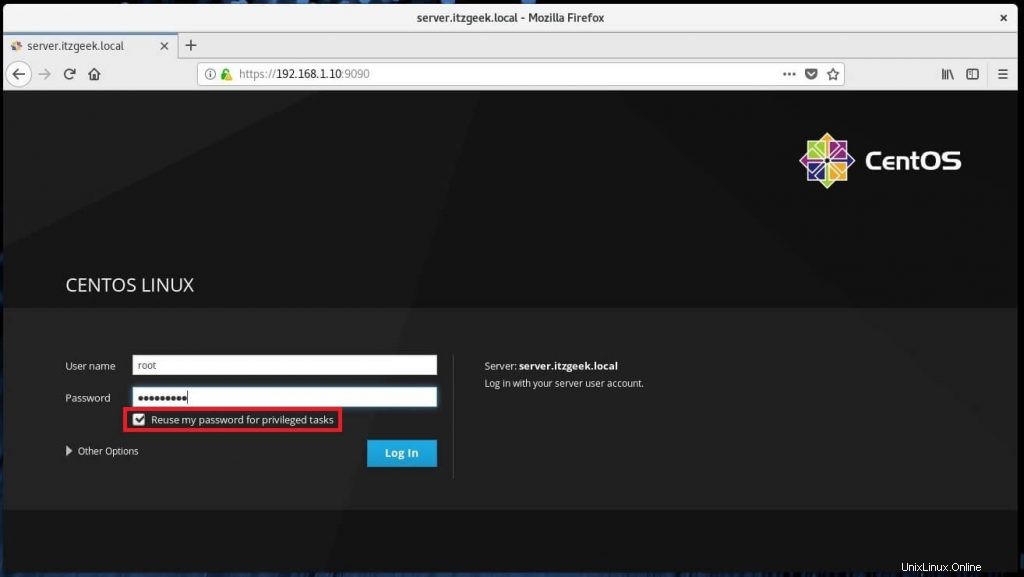
Une fois connecté à Cockpit, il vous amènera au Système page où vous pouvez voir un aperçu complet du système.
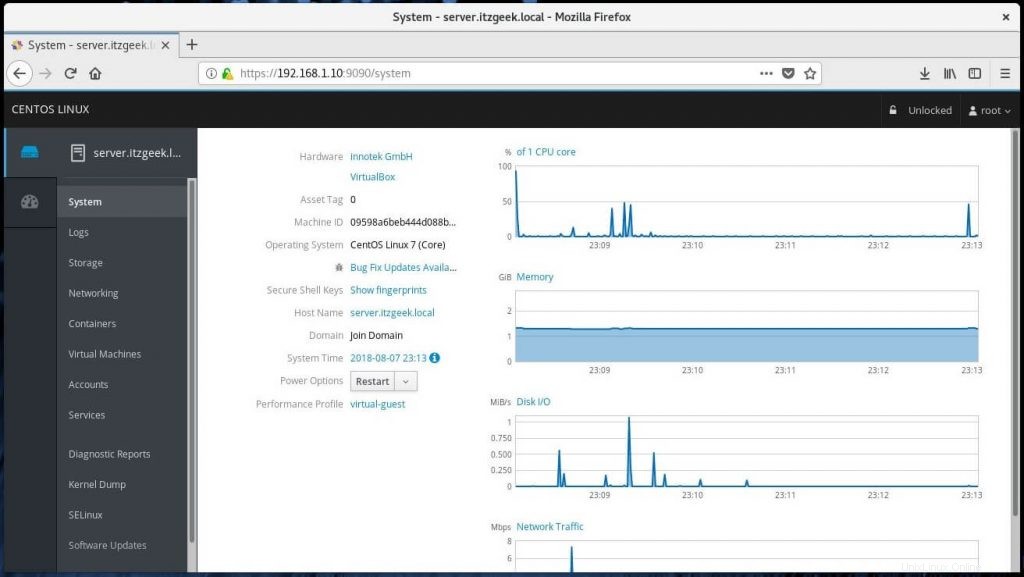
Vous pouvez voir les détails des services en cours d'exécution en cliquant sur Services . Ici, vous pouvez gérer (démarrer, arrêter, redémarrer, etc.) les services en cliquant sur un service particulier.
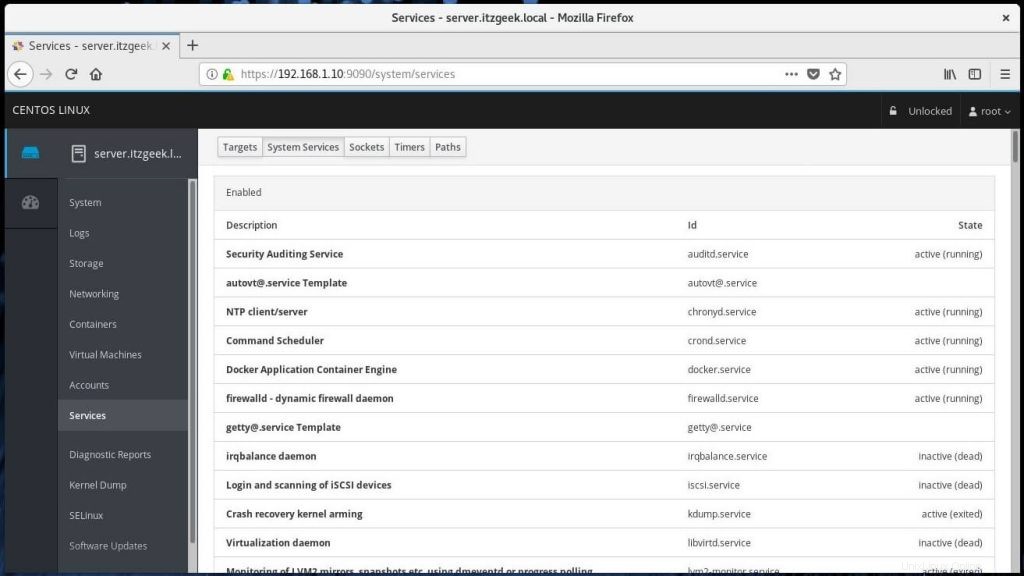
Si vous souhaitez gérer les conteneurs Docker , vous devez aller dans Conteneurs page. Ici, vous pouvez exécuter, arrêter, supprimer et valider un conteneur.
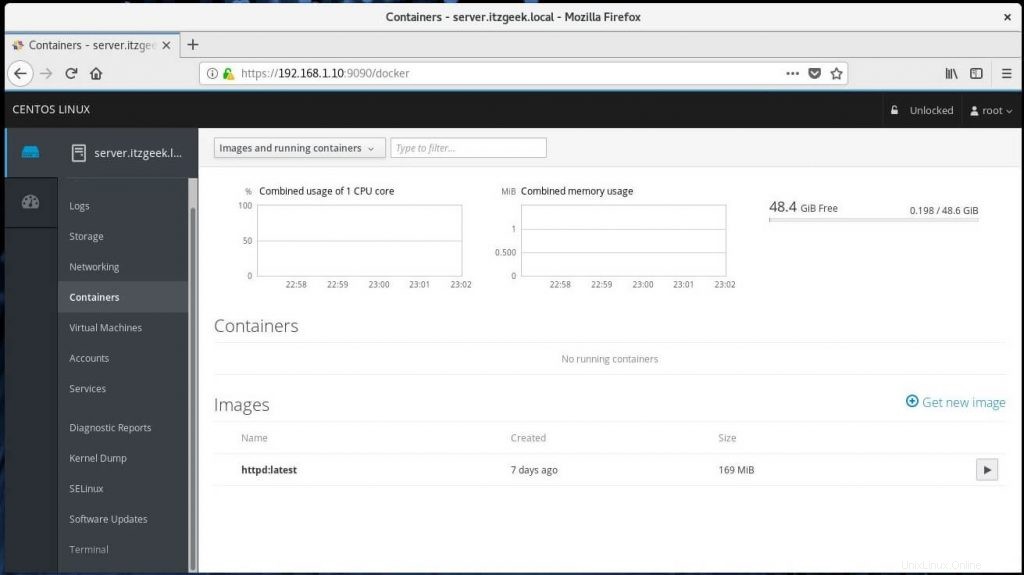
Vous pouvez dépanner votre machine en consultant les journaux .
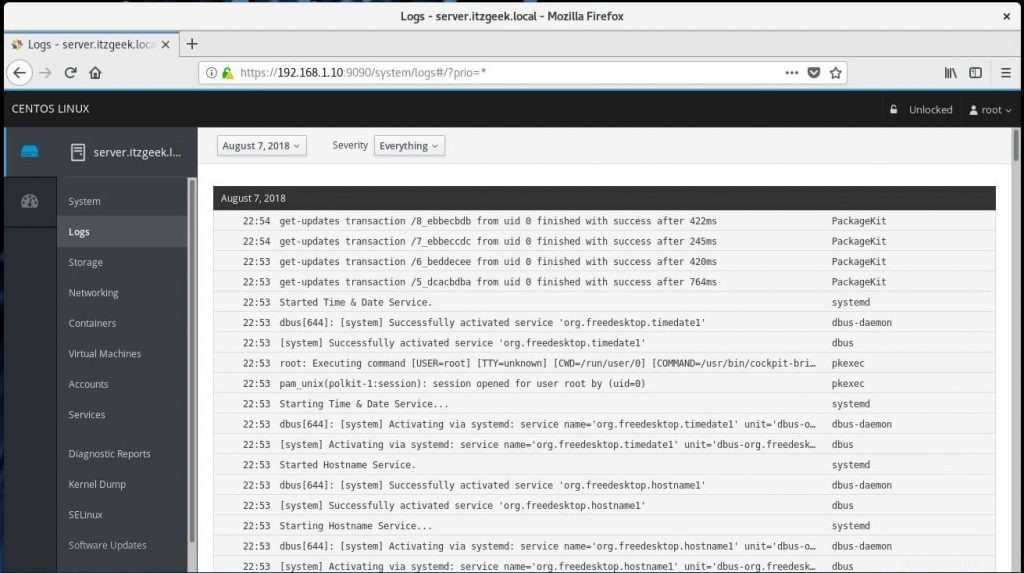
Gérez les utilisateurs du système en accédant à Comptes .
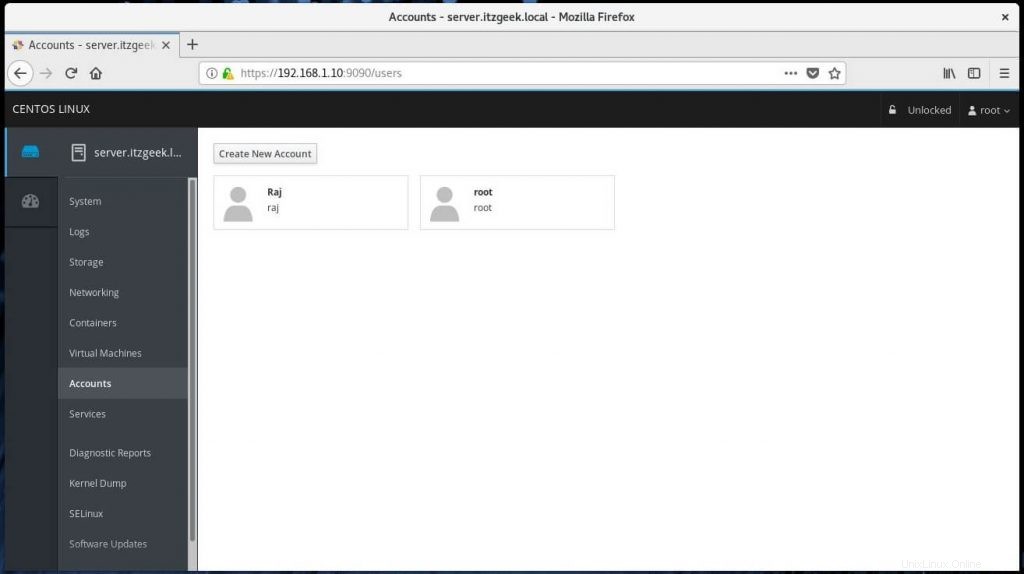
Vous pouvez également prendre le terminal du serveur en cliquant sur le Terminal .
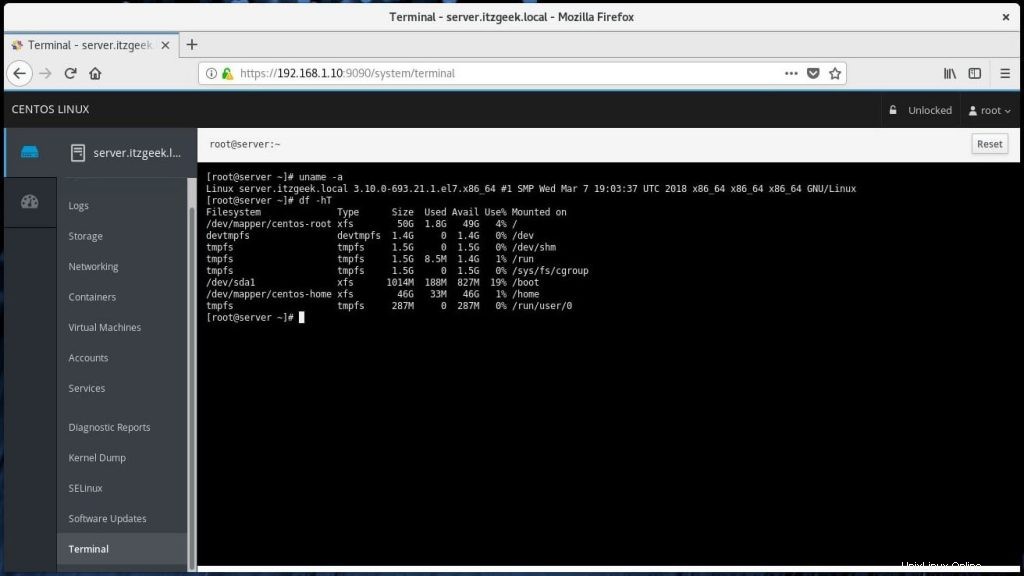
Vous pouvez facilement mettre à jour les packages système à l'aide des mises à jour logicielles .
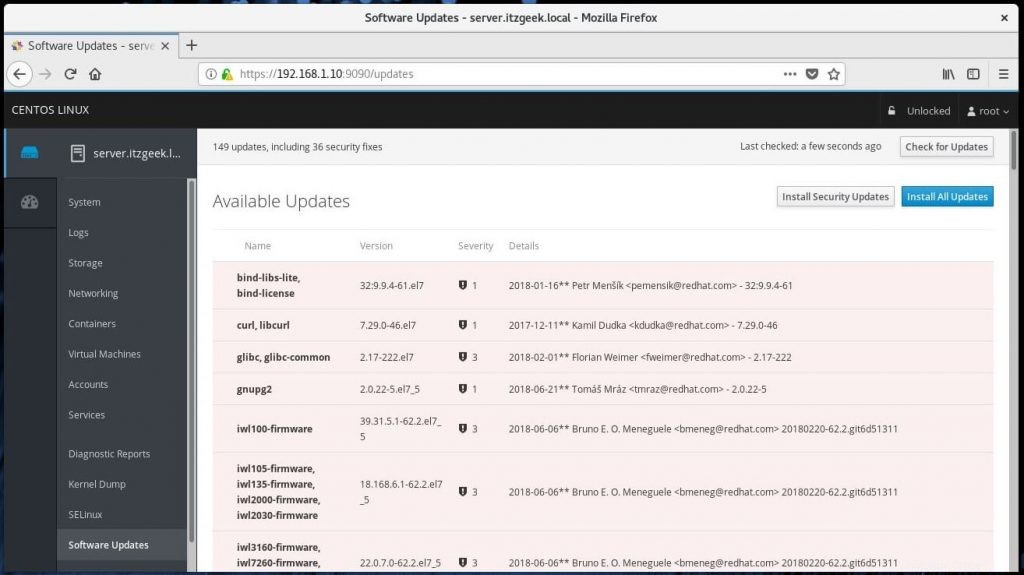
Générez un sosreport et partagez-le avec l'équipe d'assistance en accédant à Rapports de diagnostic en utilisant Cockpit.
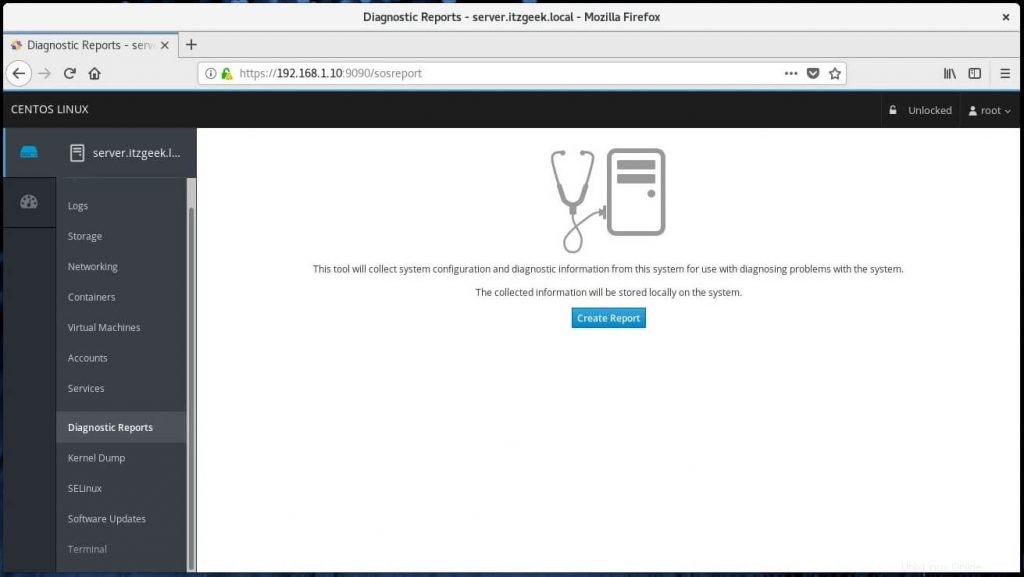
Gérez le vidage sur incident du noyau en accédant à Kernel Dump .
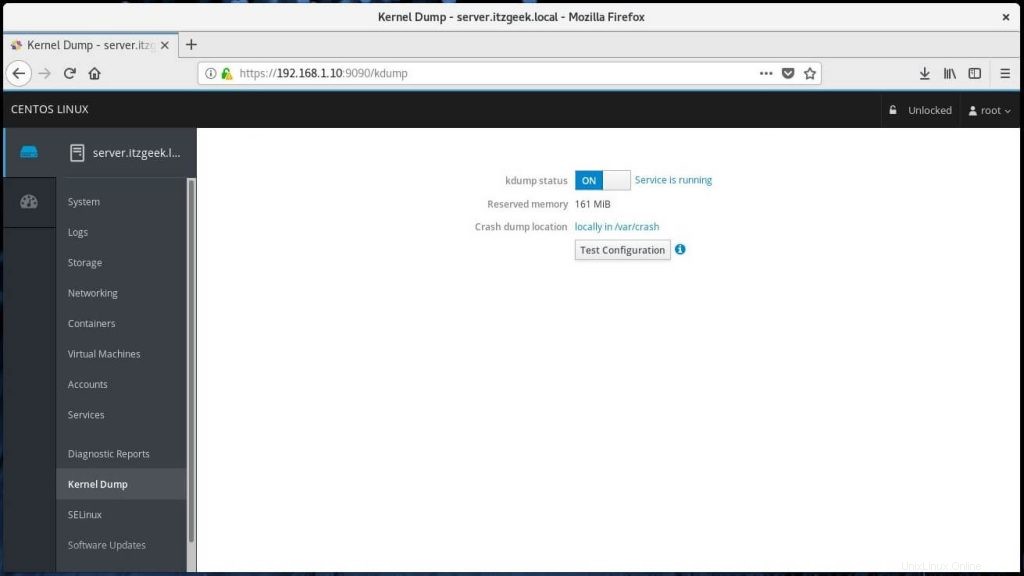
Gérer plusieurs serveurs avec Cockpit
Pour gérer plusieurs serveurs avec Cockpit, cliquez sur Tableau de bord puis cliquez sur l'icône du signe Plus et ajoutez-les un par un.
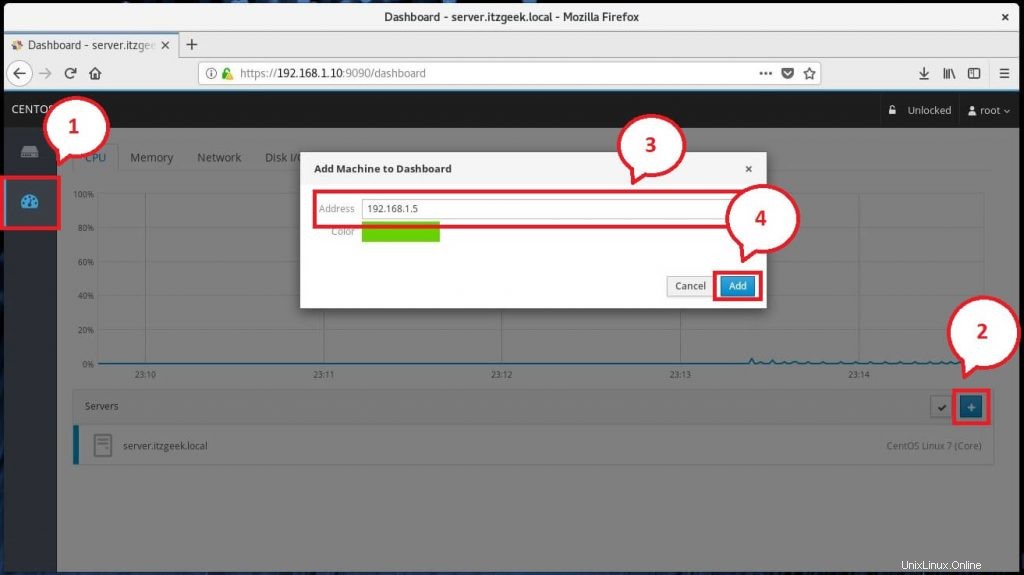 Si l'utilisateur sur la machine Cockpit distante est différent de l'utilisateur actuellement connecté, vous devrez alors -s'authentifier avec le nom d'utilisateur et le mot de passe.
Si l'utilisateur sur la machine Cockpit distante est différent de l'utilisateur actuellement connecté, vous devrez alors -s'authentifier avec le nom d'utilisateur et le mot de passe. 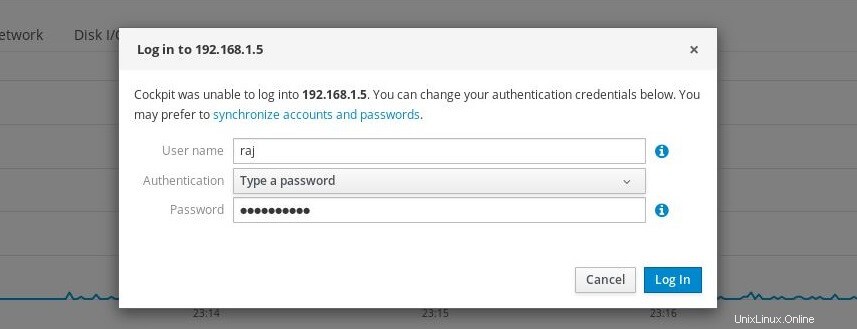
Liste des machines connectées au Cockpit :
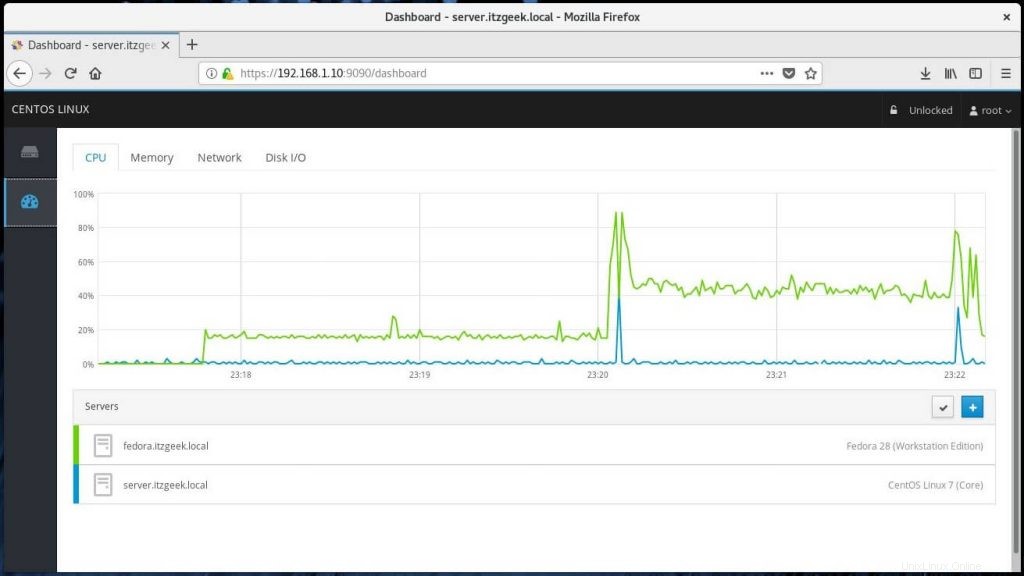
Présentation du système distant :
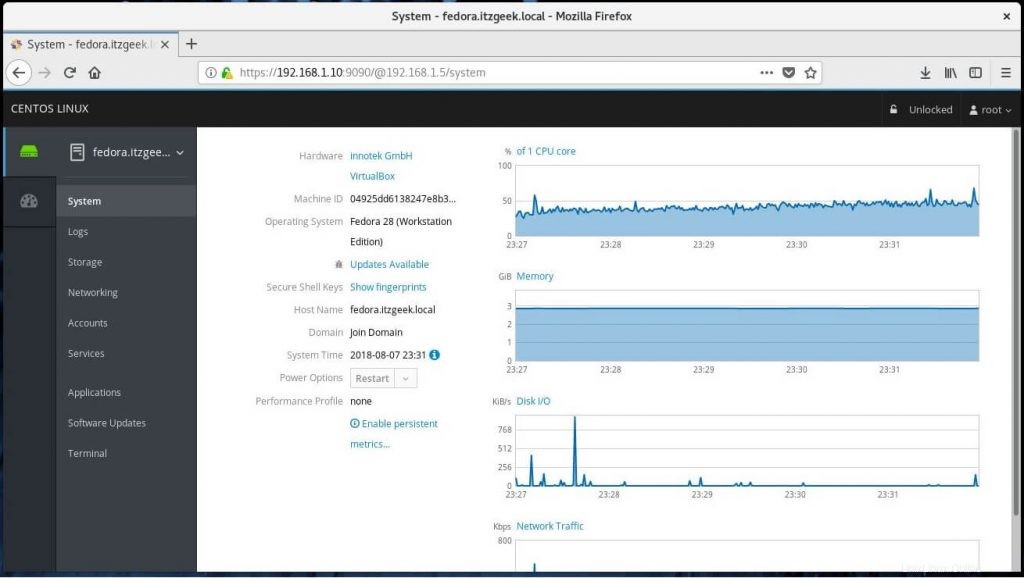
C'est tout.